Nespremanje oznaka u pregledniku Opera: putovi za oporavak
Knjižne oznake preglednika omogućuju korisnicima da pohranjuju veze na najvrednije web stranice za njega i često posjećene stranice. Bez sumnje, njihov neplanirani nestanak uznemiruje svakoga. Ali, možda postoje načini da to riješimo? Doznajemo što da radimo ako oznake nestanu, kako ih vratiti?
sinkronizacija
Kako biste se što više zaštitili od gubitka vrijednih operacijskih podataka, zbog kvarova sustava potrebno je konfigurirati sinkronizaciju preglednika s udaljenom pohranom podataka. Za ovo, prije svega, morate se registrirati.
Otvorite izbornik Opera i kliknite stavku "Usklađivanje ...".
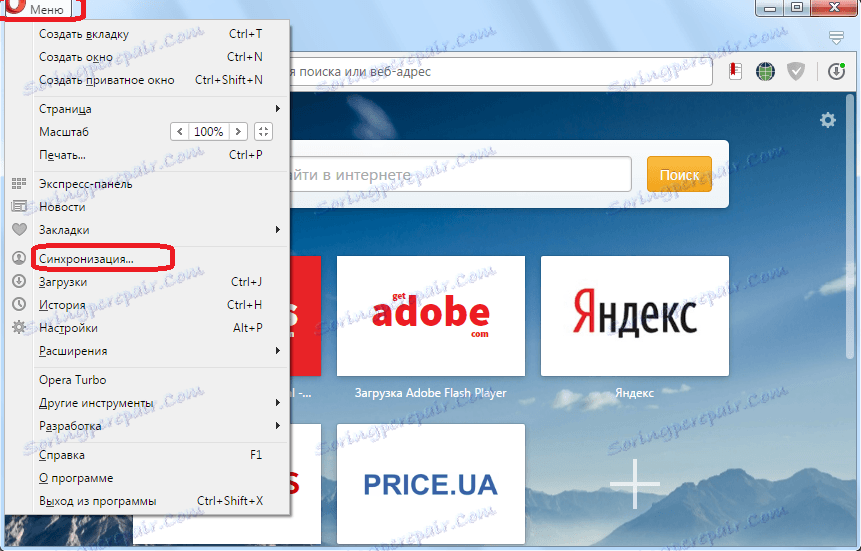
Pojavljuje se prozor koji vas traži da stvorite račun. Slažete se klikom na odgovarajući gumb.
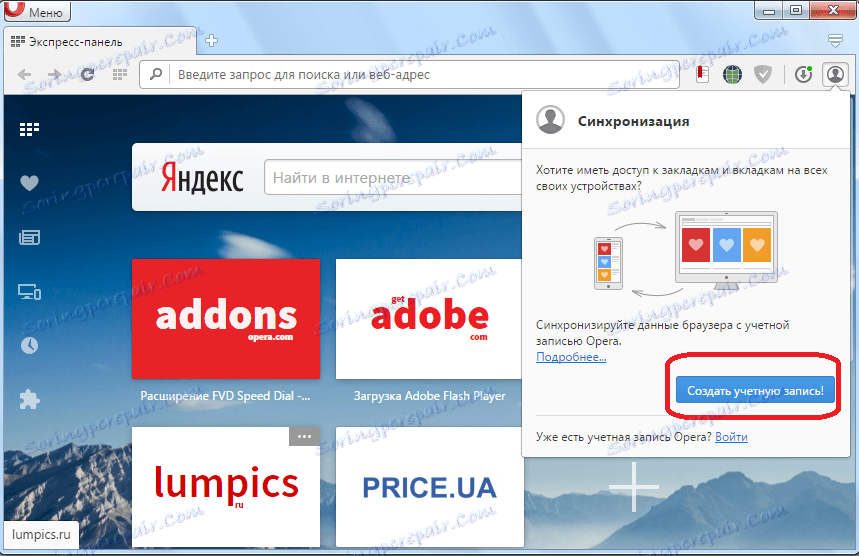
Dalje, u otvorenom obliku unesite adresu poštanskog sandučića, koju ne trebate potvrditi, i proizvoljnu lozinku koja se sastoji od najmanje 12 znakova. Nakon unosa podataka kliknite gumb "Izradi račun".
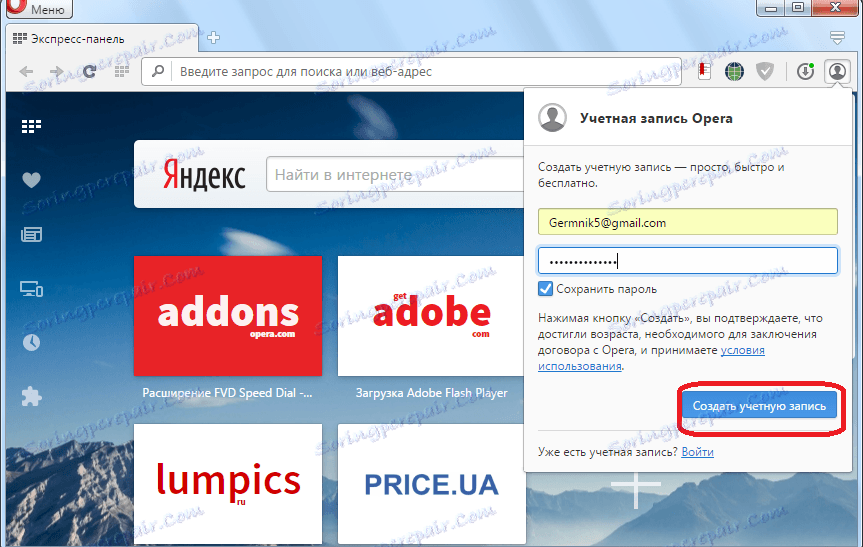
Nakon toga, za prijenos oznaka i ostalih operacijskih podataka na udaljenu pohranu ostaje samo kliknuti gumb "Sinkronizacija".
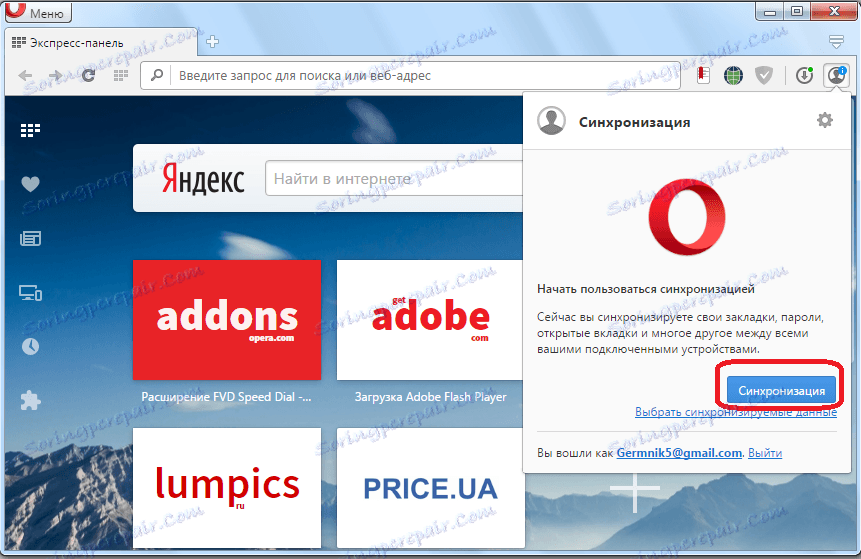
Nakon postupka sinkronizacije, čak i ako su oznake u Opera nestale zbog nekih tehničkih kvarova, automatski će se vratiti na računalo iz udaljenog prostora za pohranu. U tom slučaju ne morate sinkronizirati svaki put kada stvorite novu oznaku. To će se povremeno automatski pokrenuti u pozadini.
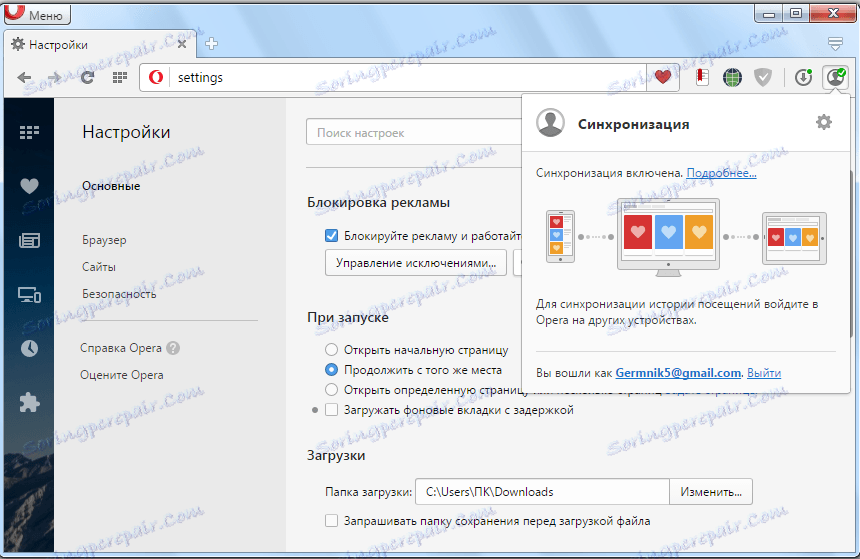
Oporavak s alatom treće strane
No, gornji način vraćanja oznaka moguće je samo ako je račun za sinkronizaciju stvoren prije gubitka oznaka, a ne nakon toga. Što ako korisnik ne brine o ovoj mjeri opreza?
U tom slučaju trebate pokušati vratiti datoteku oznaka pomoću posebnih popravaka. Jedan od najboljih sličnih programa je aplikacija Lijep oporavak ,
No, prije, moramo saznati gdje se oznake u operi fizički pohranjuju. Datoteka koja pohranjuje Operaove oznake naziva se oznake. Nalazi se u profilu preglednika. Da biste saznali gdje se Operaov profil nalazi na vašem računalu, idite na izbornik preglednika i odaberite "About".
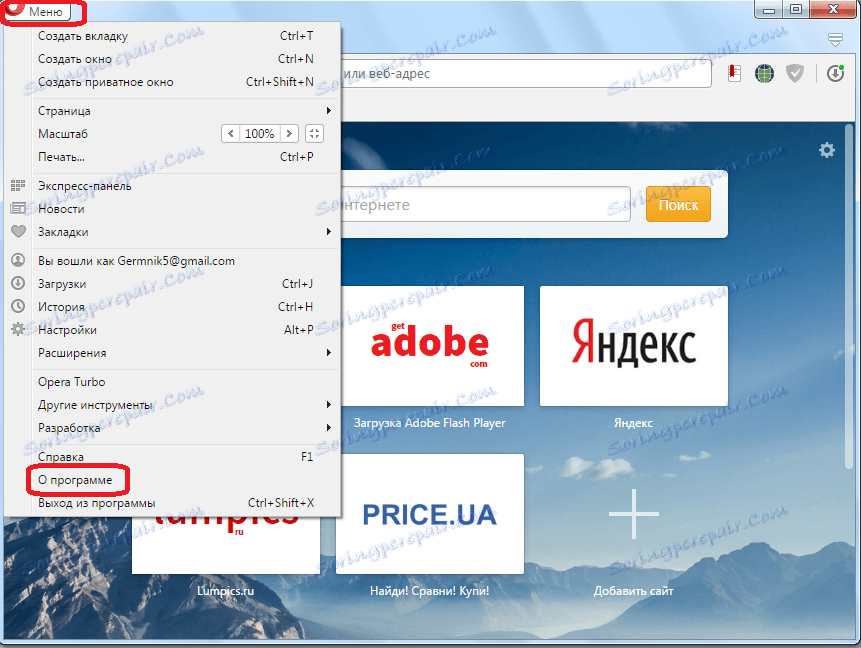
Otvorena stranica sadrži informacije o punom putu do profila.
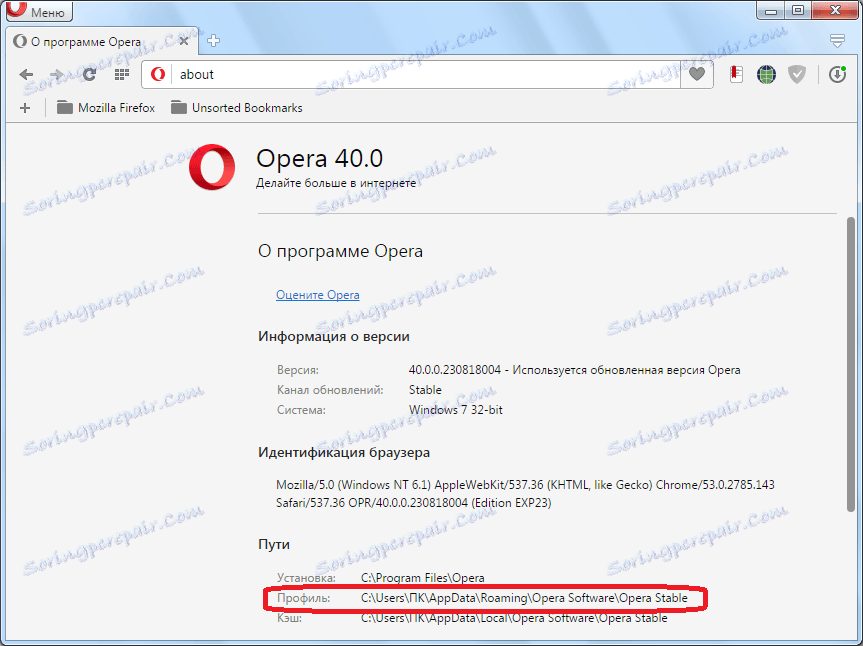
Sada pokrenite aplikaciju Handy Recovery. Budući da je profil preglednika pohranjen na C pogonu, mi smo ga odabrali i kliknite na gumb "Analiza".
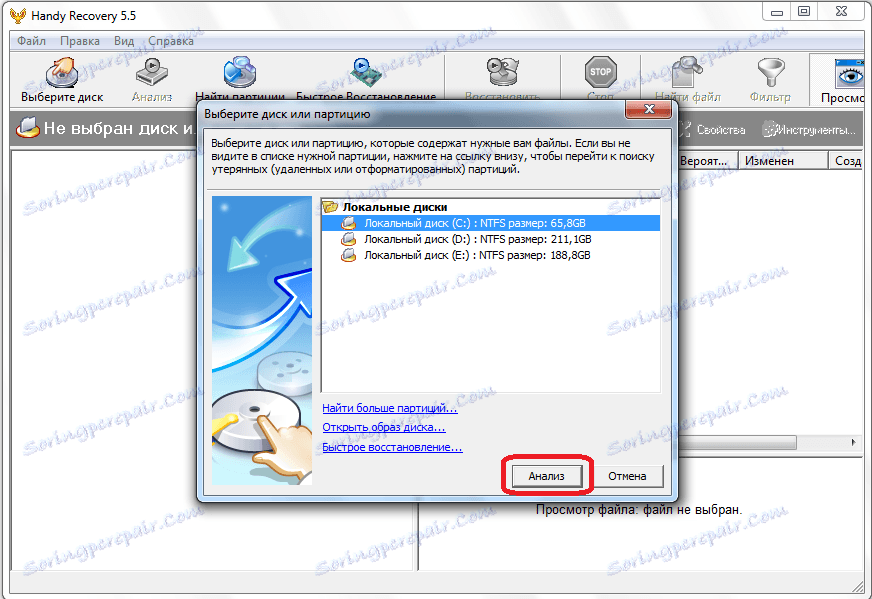
Analizira se ovaj logički disk.
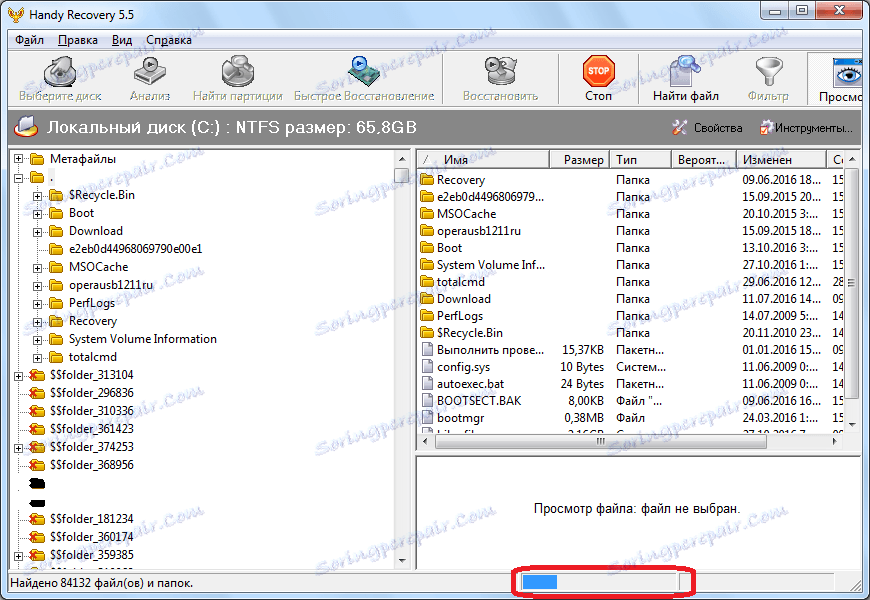
Nakon što završite, idite na lijevu stranu Handy Recovery prozora u imeniku mjesta operacijskog profila, čija je adresa ranije saznala.
U njemu nalazimo oznake. Kao što vidite, označen je crvenim križem. To znači da je datoteka izbrisana. Pritisnite desnu tipku miša i u prikazanom kontekstnom izborniku odaberite stavku "Restore".
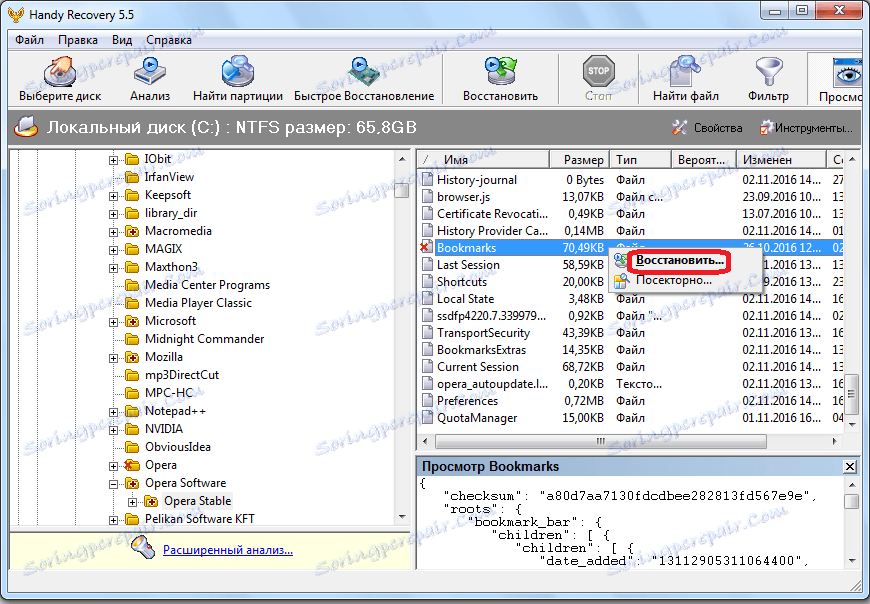
U prozoru koji se pojavljuje možete odabrati direktorij u kojemu će se obnovljena datoteka spremiti. To može biti izvorni direktorij oznaka Opera ili posebno mjesto na C pogonu, gdje su zadane sve datoteke u Handy Recoveryu obnovljene. No, bolje je odabrati bilo koji drugi logički pogon, na primjer D. Kliknite na gumb "U redu".
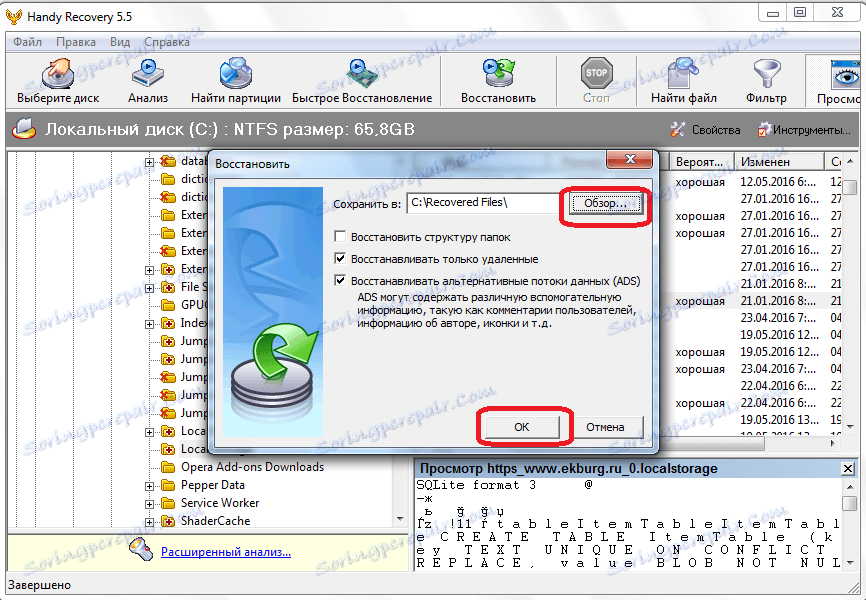
Zatim se izvodi postupak za vraćanje oznaka u određeni direktorij, nakon čega ga možete prenijeti u odgovarajuću mapu Opera tako da se ponovno prikazuju u pregledniku.
Nestanak trake oznaka
Postoje i slučajevi u kojima se datoteka favorite ne gubi, već ploča s favoritima. Vrlo je jednostavno vratiti ga. Idemo na glavni izbornik Opera, idemo na odjeljak "Oznake", a zatim odaberite "Prikaži traku oznaka".
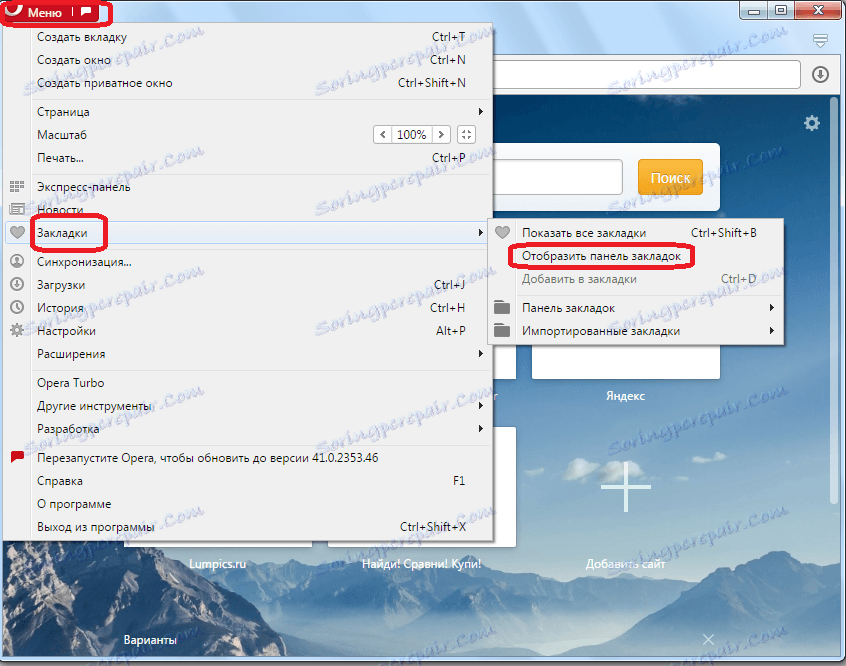
Kao što vidite, traka trake oznaka ponovno se pojavila.
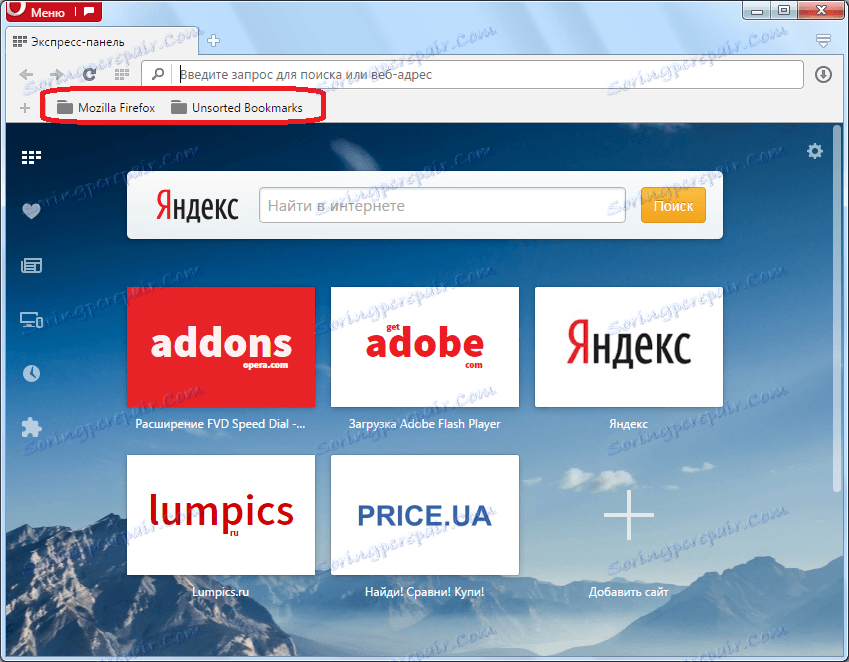
Naravno, nestanak oznaka prilično je neugodna stvar, ali, u nekim slučajevima, potpuno se može popraviti. Kako bi gubitak oznaka ne uzrokuje velike probleme, najprije morate stvoriti račun na usluzi sinkronizacije, kao što je opisano u ovom pregledu.